지연이나 품질 손실 없이 Minecraft 게임플레이를 화면 녹화하는 방법
이 튜토리얼에서는 다음과 같이 논의할 예정입니다. 마인크래프트 게임플레이를 녹화하는 방법 지체 없이. 가장 인기 있는 샌드박스 게임 중 하나인 Minecraft는 2009년 출시 이후 전 세계적으로 수억 명의 플레이어를 끌어 모았습니다. 창의력과 탐험의 무한한 가능성으로 인해 자신의 게임 플레이를 공유하는 것을 선호하는 플레이어 커뮤니티가 있습니다. 커뮤니티 회원이라면 이 가이드가 도움이 될 것입니다.
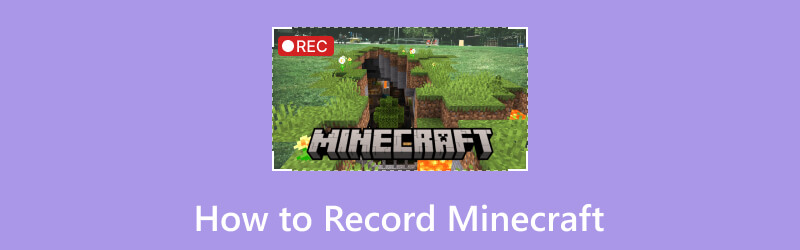
- 가이드 목록
- 1부: Minecraft란 무엇인가
- 2부: 기본 방식을 사용하여 Windows에서 Minecraft를 기록하는 방법
- 3부: 기본 방식을 사용하여 Mac에서 Minecraft를 녹화하는 방법
- 4부: Minecraft를 쉽게 녹화하는 방법
- 파트 5: Minecraft 녹화에 관한 FAQ
1부: Minecraft란 무엇인가
이전에 언급했듯이 Minecraft는 다양한 모드를 제공하는 액션 어드벤처 샌드박스 타이틀입니다. 그렇기 때문에 다양한 유형의 게이머들에게 인기가 있습니다. 다른 게임에 비해 마인크래프트는 플레이어가 생존 모드와 크리에이티브 모드를 탐색할 수 있다는 점에서 창의적인 세계입니다.
2부: 기본 방식을 사용하여 Windows에서 Minecraft를 기록하는 방법
Game Bar는 기본적으로 Xbox의 게임 플레이 녹화 기능입니다. 이제 Microsoft는 이 기능을 Windows 10 이상으로 마이그레이션했습니다. 이는 추가 소프트웨어 없이 PC에서 Minecraft 게임플레이를 녹화할 수 있다는 의미입니다. 또한 프로세스 중에 CPU 사용량을 최적화합니다.
누르다 승리 + G 키보드의 키를 함께 눌러 게임 바를 엽니다.
팁: 응용프로그램이 나타나지 않으면 설정 패널, 이동 노름, 선택하다 Xbox 게임 바, 그리고 전원을 켜세요.
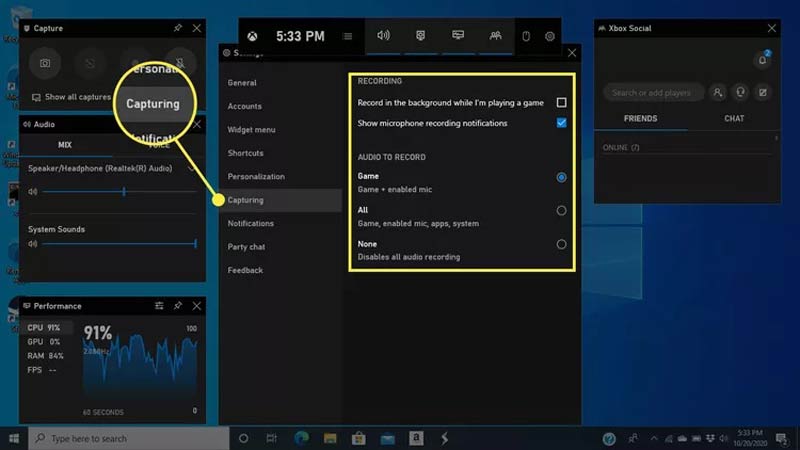
기본 상자를 찾아 다음을 클릭합니다. 기어 아이콘을 클릭하면 설정 메뉴가 열립니다. 다음을 선택하세요. 캡처 메뉴를 선택하고 기본 설정에 따라 사용자 정의 옵션을 설정하세요. 게임 플레이 녹음에 음성을 추가하려면 게임 + 지원 마이크 아래에 녹음할 오디오.
그런 다음 오디오 무료 Minecraft 녹음기 왼쪽에 있는 상자에서 오디오 장치를 선택하고 각 오디오 소스의 볼륨을 설정하세요.
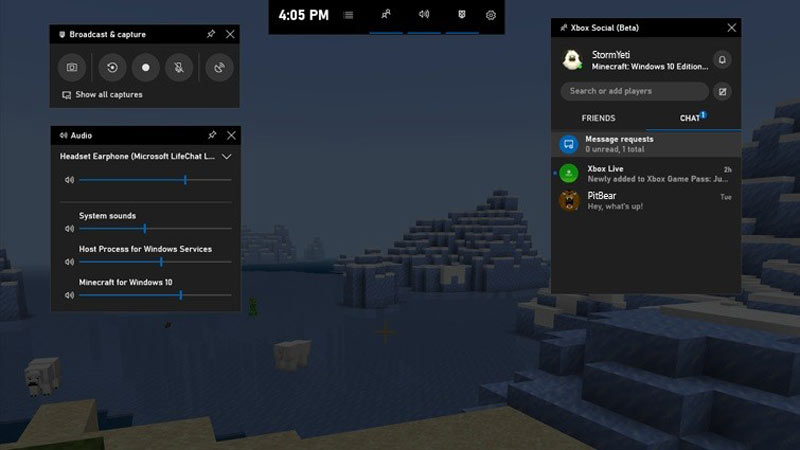
다음을 클릭하세요. 녹음 시작 버튼을 포착 상자. 게임 바가 작은 상자로 변합니다. 샌드박스 게임을 플레이하고 즉시 PC에 Minecraft 녹화를 시작하세요.
완료되면 녹음 중지 작은 상자에 있는 버튼을 클릭하세요. 게임 플레이 녹화를 찾으려면 Game Bar로 돌아가서 모든 캡처 표시 에 포착 상자.
3부: 기본 방식을 사용하여 Mac에서 Minecraft를 녹화하는 방법
안타깝게도 Mac 컴퓨터에는 전용 게임플레이 레코더가 제공되지 않습니다. 또는 QuickTime Player를 사용하여 Minecraft를 녹화할 수 있습니다. 내장된 화면 녹화 기능은 기본적인 요구 사항도 충족할 수 있습니다.
Mac에서 QuickTime Player를 실행하세요. 로 이동 파일 상단 리본 메뉴에서 메뉴를 선택하고 새로운 화면 녹화.
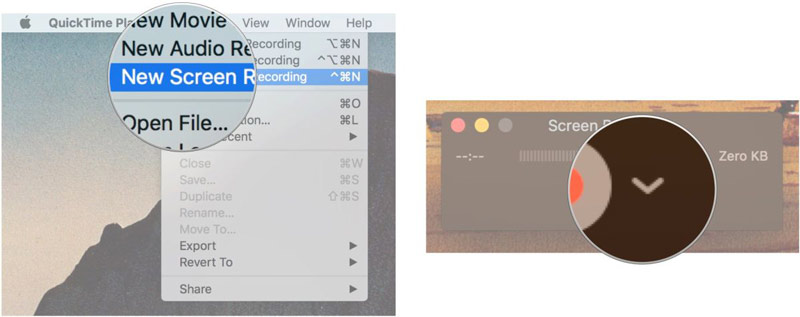
다음을 클릭하세요. 하향의 옆에 아이콘 기록 버튼을 누르면 상황에 맞는 메뉴가 나타납니다. 선택하다 내부 마이크 아래의 마이크로폰 외부 마이크를 사용하지 않는 경우 영역. 선택하다 기록 시 마우스 클릭 표시 당신의 행동을 강조합니다.
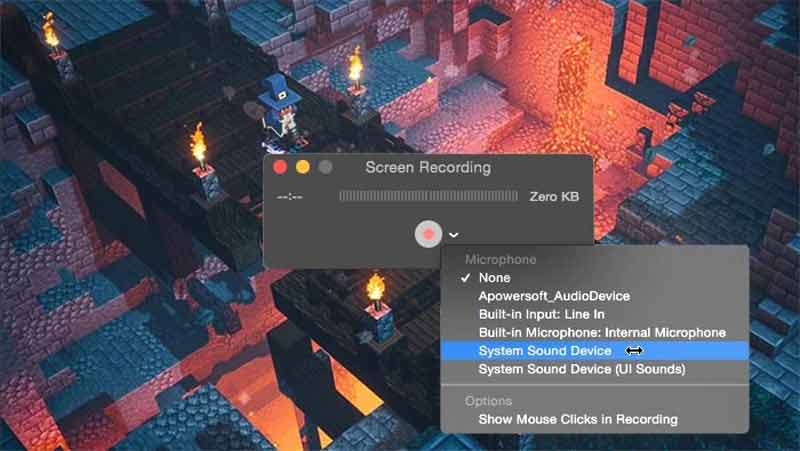
다음으로 기록 단추. 그런 다음 게임 플레이에 따라 녹음 영역을 설정하십시오. 다음을 클릭하세요. 녹음 시작 버튼을 눌러 Mac에서 Minecraft 녹화를 시작하세요.
녹음을 중지하고 싶을 때, 멈추다 메뉴바에 있는 버튼.
메모: 기본적으로 QuickTime은 게임 플레이를 30FPS로 녹화합니다. 60FPS로 확장하려면 다음으로 이동하세요. 사과 메뉴, 선택 시스템 환경설정, 클릭 디스플레이, 그리고 다음으로 향하세요 표시하다 탭. 체크 표시 확장됨 옵션을 선택하고 더 큰 텍스트.
4부: Minecraft를 쉽게 녹화하는 방법
내장된 화면 녹화 기능은 Windows 또는 Mac에서 게임 플레이를 녹화하는 간단한 방법일 뿐입니다. 더욱 강력한 기능을 갖춘 마인크래프트 녹음기가 필요하다면, ArkThinker 스크린 레코더 탁월한 선택입니다.
- 지연 없이 Minecraft 게임플레이를 녹화하세요.
- 하드웨어 가속을 사용하여 성능을 향상시킵니다.
- 다양한 녹음 소스를 지원합니다.
- 게임플레이 녹화를 미리 보고 편집할 수 있습니다.
PC에서 Minecraft 게임플레이를 캡처하는 단계는 다음과 같습니다.
Minecraft 레코더 설치
최고의 Minecraft 레코더를 PC에 설치한 후 실행하세요. Mac 사용자를 위한 다른 버전이 있습니다. Minecraft 클라이언트를 열고 다음을 선택하세요. 게임 레코더 소프트웨어에.

마인크래프트 기록하기
아래로 당겨 게임을 선택하세요 메뉴를 선택하고 Minecraft를 선택하세요. 켜기 시스템 사운드 그리고 볼륨을 조절하세요. 게임플레이 녹화에 반응을 추가하려면 다음을 켜세요. 웹캠 그리고 마이크로폰. 다음을 클릭하세요. 녹화 버튼을 누르고 게임을 플레이하세요. 레코더는 게임 플레이를 즉시 캡처합니다.

녹음 미리보기
Minecraft 녹화를 중지하려면 멈추다 메뉴바에 있는 버튼. 그러면 미리보기 창이 나타납니다. 여기에서는 타임라인에서 원하지 않는 영상을 잘라낼 수 있습니다. 녹음 내용을 재생하고 만족스러우면 하드 드라이브로 내보냅니다.
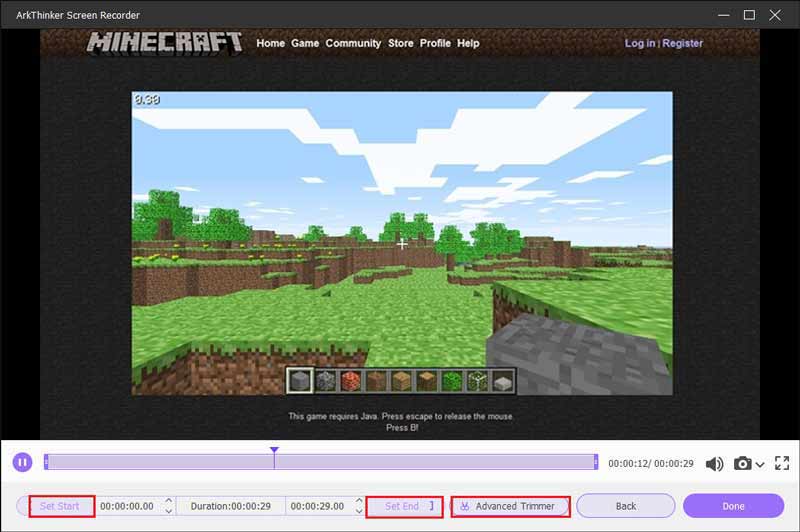
메모: 기본적으로 Minecraft 레코더는 컴퓨터에 따라 자동으로 옵션을 최적화합니다. 변경하려면 기어 상. 다른 편집 도구를 얻으려면 녹음 이력 화면.
파트 5: Minecraft 녹화에 관한 FAQ
Minecraft에 화면 녹화 기능이 있나요?
아니요, 마인크래프트는 인기 있는 게임이지만 화면 녹화와 관련된 기능이 전혀 제공되지 않습니다. 이는 게임을 캡처하기 위해 외부 게임플레이 레코더를 사용했다는 의미입니다.
YouTube 사용자는 Minecraft를 녹화하기 위해 무엇을 사용하나요?
Minecraft에는 사용할 수 있는 화면 녹화 프로그램이 많이 있습니다. YouTube 사용자는 OBS와 같은 프리웨어를 선호할 수 있습니다. 게임 플레이를 녹화하기 전에 소프트웨어를 구성하는 방법을 배우는 것이 좋습니다.
Minecraft를 전체 화면으로 녹화할 수 있나요?
예. 전체 화면에서 Minecraft를 캡처하려면 키보드에서 F11 키를 눌러 게임 플레이를 전체 화면 모드로 전환할 수 있습니다. 이 방법은 Minecraft Java Edition에서만 사용할 수 있습니다.
결론
이 가이드에서는 다음 방법에 대해 설명했습니다. 마인크래프트 기록하기 Windows 및 Mac OS X에서. Windows 11/10 또는 Mac OS X에 사전 설치된 화면 녹화 기능은 데스크탑에서 게임 플레이를 캡처하는 가장 쉬운 방법입니다. 그러나 일부 플레이어는 이것이 너무 단순하다고 생각합니다. 이것이 바로 ArkThinker 스크린 레코더를 추천하는 이유입니다. 이 주제에 관해 다른 질문이 있는 경우 이 게시물 아래에 적어주세요.
이 게시물에 대해 어떻게 생각하시나요? 이 게시물을 평가하려면 클릭하세요.
훌륭한
평가: 4.9 / 5 (기준 463 투표)
관련 기사
- 비디오 녹화
- Skype 통화 녹음: Skype 영상 통화를 받기 위한 단계별 가이드
- 웹 세미나 녹화 튜토리얼: Windows, Mac, iPhone 및 Android용
- Vimeo 화면 녹화: Vimeo에서 녹화하는 방법 알아보기
- 다른 사람이 모르게 Snapchat 기록을 감시하는 2가지 방법
- 애니메이션 GIF 캡처를 위한 최고의 GIF 레코더 [자세한 리뷰]
- AZ 스크린 레코더: Android 기기용 스크린캐스트 애플리케이션
- iTop Screen Recorder: 화면 활동 캡처 및 비디오 제작
- Teams 회의를 녹음하는 빠른 방법 [증명된 방법]
- Mac 컴퓨터에서 화면이나 비디오를 녹화하는 자세한 가이드
- 게임 플레이를 캡처하는 최고의 게임 레코더 [신뢰할 수 있는 도구 + 리뷰]



